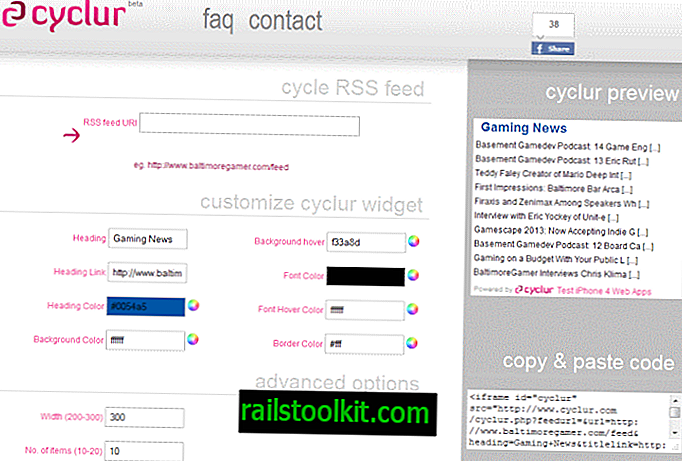Kembali apabila saya bekerja dalam sokongan teknologi saya mengalami banyak pelanggan yang tidak tahu apa-apa tentang komputer yang mereka gunakan.
Ia mengambil masa yang agak lama untuk mengetahui sistem pengendalian dan penyemak imbas web yang mereka gunakan. Sekiranya anda bertanya kepada mereka dengan segera, mereka biasanya akan memberitahu anda Windows tetapi bukan versi sistem operasi.
Keadaan Windows 8 mengingatkan saya sedikit. Bolehkah anda memberitahu jika anda menjalankan Windows 8, Windows 8.1 atau Windows 8.1 Update 1?
Jika anda tahu perintah ver atau winver, anda boleh memberitahu perbezaan antara Windows 8 dan Windows 8.1 dengan segera.
Perintah ver memaparkan sama ada Microsoft Windows [Versi 6.3.9200] jika anda menjalankan Windows 8 atau Microsoft Windows [Versi 6.3.9600] jika anda menjalankan Windows 8.1. Winver tidak sama, tetapi memaparkan maklumat dalam tetingkap baru di skrin dan bukannya tetingkap baris perintah yang anda laksanakan.
Masalahnya ialah bahawa Windows 8.1 dan Windows 8.1 Update 1 berkongsi versi yang sama supaya tidak dapat menentukan versi mana yang anda jalankan menggunakan kedua-dua perintah.

Jadi bagaimana anda boleh menentukan sama ada anda menjalankan Windows 8.1 atau Windows 8.1 update 1?
Walaupun anda boleh menentukan ini berdasarkan perubahan yang dihantar dengan Windows 8.1, seperti antara muka kedai baru atau butang penutupan dan carian pada Skrin Mula, anda boleh menentukan ini dengan kepastian 100% menggunakan sejarah kemas kini.
- Ketik pada kunci Windows untuk membuka halaman permulaan sistem pengendalian Windows 8.1.
- Taip Kemas Kini Windows dan pilih pilihan itu dari senarai hasil.
- Ini membuka applet panel kawalan Windows Update pada desktop.
- Klik pada Sejarah Kemas Kini View yang dipaparkan pada bar sisi kiri.
Di sini anda perlu mencari kemas kini berikut. Jika mereka disenaraikan di halaman, anda mempunyai windows 8.1 Update 1 dipasang. Jika tidak, maka anda tidak menjalankan versi sistem operasi itu lagi.
- Pek Ciri untuk Windows (KB2932046)
- Pek Ciri untuk Windows (KB2934018)
- Pek Ciri untuk Windows (KB2937592)
- Kemas kini untuk Windows (KB2919355)
Sila ambil perhatian bahawa kemas kini tambahan mungkin dipasang sebagai sebahagian daripada itu, tetapi jika anda memasang yang berikut, anda mempunyai Windows 8.1 Update 1 yang dipasang.
Perhatikan bahawa tidak ada pilihan untuk mencari kemas kini. Walau bagaimanapun, anda boleh menggunakan program seperti Kemas Kini Windows View Nirsoft yang membolehkan anda mencari kemas kini yang dipasang atau mengeksport penyenaraian.
Jika anda tidak menjalankan Windows 8.1 Update 1 lagi, anda mungkin ingin mempertimbangkan memasang kemas kini. Microsoft mengumumkan sebelum ini bahawa ia tidak akan menyokong kemas kini untuk Windows 8.1 untuk tempoh yang lama, supaya pengguna perlu mengemaskini kepada Windows 8.1 Update 1 untuk memastikan sistem mereka ditampal dengan kemas kini keselamatan dan patch terkini.
Kemas kini: Seperti yang ditunjukkan Christophe, adalah mungkin untuk mengetahui sama ada Windows 8.1 Update 1 dipasang. Lawati HKLM \ SOFTWARE \ Microsoft \ Windows NT \ CurrentVersion \ dan periksa nilai BuildLabEx. Sekiranya lebih besar daripada 17031, Kemas kini 1 dipasang.
Anda boleh melawati Windows Store pada sistem untuk memuat turun patch, atau memuat turun kemas kini berikut secara manual dari Microsoft untuk memasangnya secara langsung pada sistem.
- Kemas kini 1 untuk Windows 8.1 (32-bit)
- Kemas kini 1 untuk Windows 8.1 (64-bit)
- Kemas kini 1 untuk Windows Server 2012 R2